¿Necesito descargar una aplicación para acceder a Istation?
Aprenda cómo acceder a Istation.
Table of Contents
No. Los estudiantes pueden acceder a Istation en la mayoría de los dispositivos a través del navegador web en app.istation.com.
Los estudiantes que accedan a Istation en un iPad deberán descargar la aplicación. 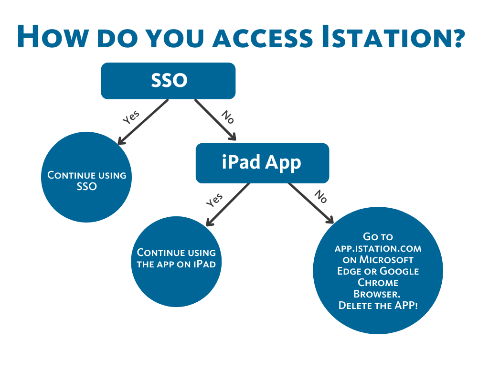 Disponible ahora:
Disponible ahora:
Istation está disponible en navegadores web para todos los usuarios de Chromebook, Windows, Android y macOS. La aplicación instalada ya no será compatible y debe eliminarse de todos los dispositivos Chromebook, Windows, Android y macOS antes del 1 de julio de 2023.
Para acceder a IStation, visite app.istation.com y use el navegador Microsoft Edge o Google Chrome.
Si tiene alguna pregunta, comuníquese con Atención al cliente en support@Istation.com o llame al 1-214-237-9300.
Después del 1 de julio de 2023:
Después del 1 de julio de 2023, los clientes que usen la aplicación Istation descargada recibirán un mensaje de error y no serán redirigidos. Para acceder a IStation, visite app.istation.com y use el navegador Microsoft Edge o Google Chrome.
Después del 27 de julio de 2023
Después del 27 de julio, los usuarios de macOS podrán acceder a app.istation.com en Safari.
 Guías paso a paso
Guías paso a paso
Acceso a Istation en el navegador
Paso 1: Abra su navegador Chrome o Edge.
Paso 2: ingrese app.istation.com .
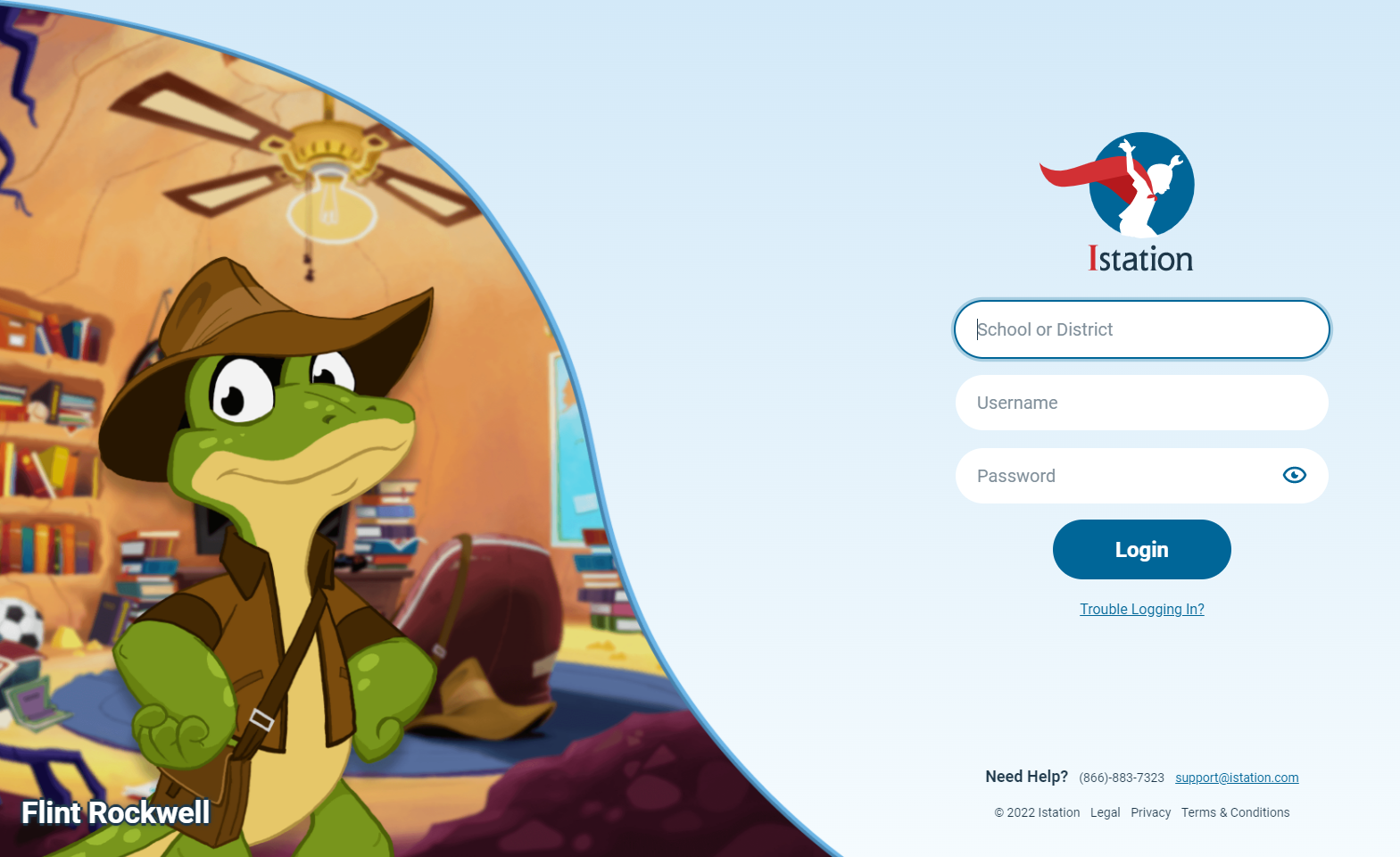
Paso 3: Ingrese el nombre de su campus o distrito.
Paso 4: Ingrese su nombre de usuario y contraseña.
Paso 5: Haga clic en Iniciar sesión.
Especificaciones técnicas
- Sistemas operativos compatibles: Chrome OS, Windows, macOS, Android
- Navegadores: Chrome versión 88+, Edge versión 96+
- Resolución mínima: 1024 × 768
- Memoria mínima: 4 GB de RAM
- Almacenamiento mínimo: más de 3 GB de espacio libre
- Conexión mínima a Internet: 1.5+ Mbps
Acceso a Istation en un iPad
Paso 1: Abre Safari.
Paso 2: ingrese www.istation.com/support en el navegador.
Paso 3: Desplácese hacia abajo en la página y toque el botón Descargar en la App Store en la sección iPad.
Paso 4: Haga clic en el botón OBTENER .
Paso 5: Inicie sesión en iTunes Store si se le solicita. Espere a que finalice la instalación de la aplicación.
Paso 6: abre la aplicación.
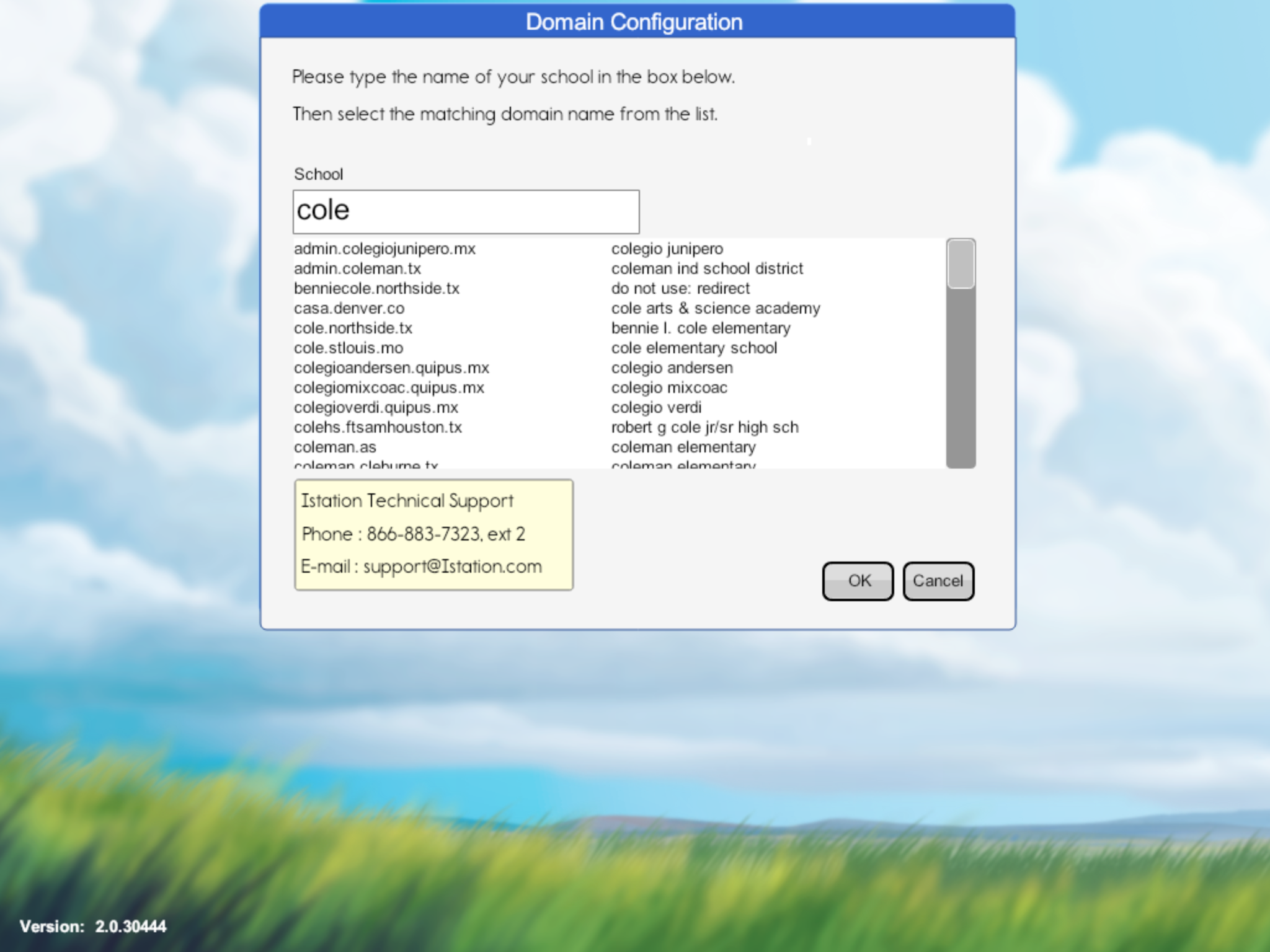
Paso 7: Ingrese el nombre de su campus o distrito.
Paso 8: Ingrese su nombre de usuario y contraseña.
Paso 9: Haga clic en Iniciar sesión .
Especificaciones técnicas
- Sistemas operativos compatibles: iOS 9.36 o posterior
- Procesador: Compatible con iPad
- Disco duro: 5 GB de espacio libre
- Conexión a Internet: 1,5 Mbps o superior
Acceso a Istation a través del inicio de sesión único
Paso 1: Vaya a la página de inicio de sesión único de su distrito escolar.
Paso 2: Haga clic en el enlace.
Paso 3: Ingrese el nombre de usuario y la contraseña, o use la credencial provista y sosténgala frente a la cámara de documentos.
Paso 4: Localice el logotipo de Istation en el portal.
Paso 5: Haga clic en el logotipo. Esto iniciará automáticamente Istation en la ubicación predeterminada para acceder al programa Istation.
Borrar